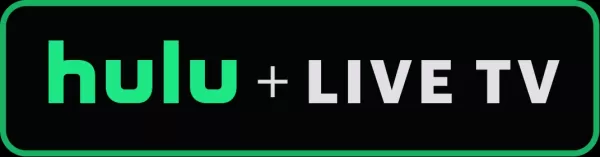ปลดปล่อยความเป็นเกมเมอร์ในตัวคุณ: เล่นเกมเกียร์บน Steam Deck ของคุณ
Sega Game Gear คอนโซลพกพารุ่นบุกเบิก ตอนนี้พบบ้านใหม่บน Steam Deck ต้องขอบคุณ EmuDeck คู่มือนี้จะแนะนำคุณตลอดขั้นตอนการติดตั้ง EmuDeck การถ่ายโอน Game Gear ROM ของคุณ และการเพิ่มประสิทธิภาพเพื่อประสบการณ์การเล่นเกมย้อนยุคที่ราบรื่น นอกจากนี้เรายังจะกล่าวถึง Decky Loader และ Power Tools เพื่อการควบคุมและประสิทธิภาพที่ได้รับการปรับปรุง
ก่อนที่คุณจะเริ่มต้น: การเตรียมการที่จำเป็น
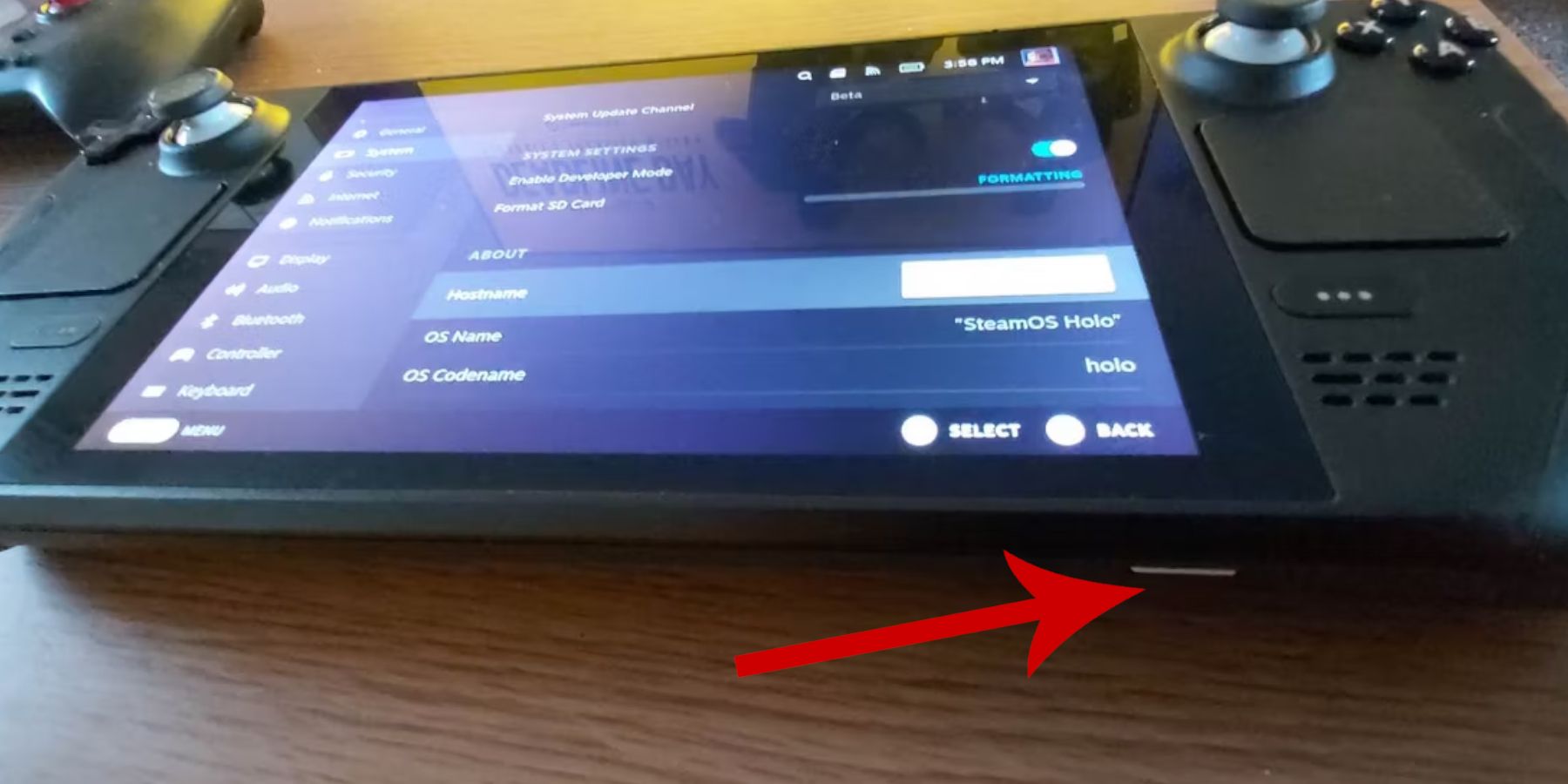 ก่อนที่จะเข้าสู่การจำลอง ตรวจสอบให้แน่ใจว่าคุณได้ทำตามขั้นตอนเหล่านี้แล้ว:
ก่อนที่จะเข้าสู่การจำลอง ตรวจสอบให้แน่ใจว่าคุณได้ทำตามขั้นตอนเหล่านี้แล้ว:
- เปิดใช้งานโหมดนักพัฒนา: ไปที่ Steam > ระบบ > การตั้งค่าระบบ > เปิดใช้งานโหมดนักพัฒนาซอฟต์แวร์ จากนั้นในเมนูนักพัฒนา ให้เปิดใช้งาน CEF Remote Debugging รีสตาร์ท Steam Deck ของคุณ
- เครื่องมือสำคัญ: การ์ด microSD ภายนอก (หรือ HDD พร้อมแท่นเชื่อมต่อ) มีความสำคัญอย่างยิ่งในการจัดเก็บ ROM และโปรแกรมจำลอง ซึ่งจะทำให้ SSD ภายในของคุณว่าง แป้นพิมพ์และเมาส์จะทำให้การถ่ายโอนไฟล์และการจัดการอาร์ตเวิร์คง่ายขึ้น อย่าลืมรับ Game Gear ROM ของคุณอย่างถูกกฎหมาย <>
มาเริ่มใช้งาน EmuDeck กันเถอะ:
<>
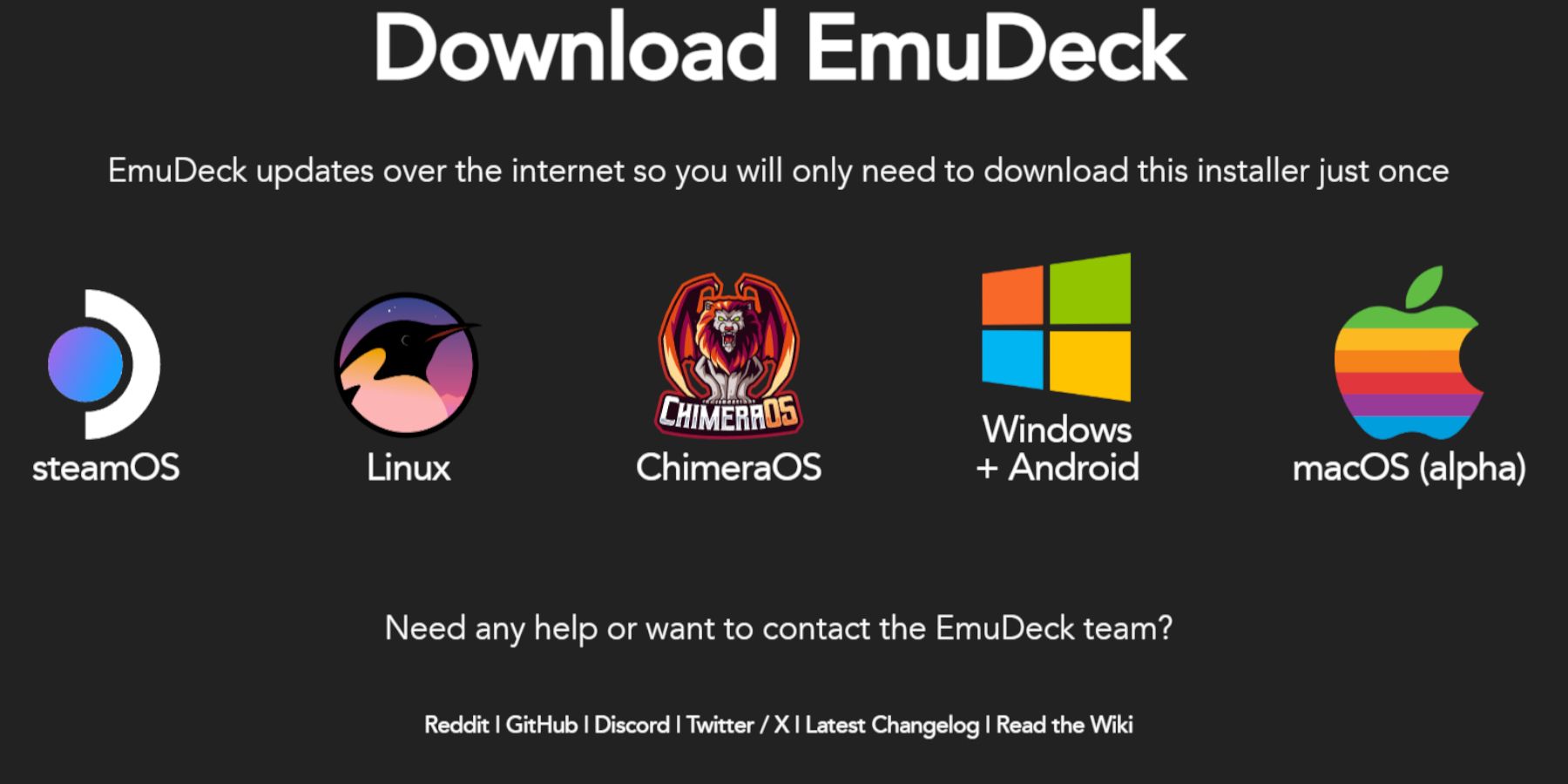 สลับไปที่โหมดเดสก์ท็อปบน Steam Deck ของคุณ
สลับไปที่โหมดเดสก์ท็อปบน Steam Deck ของคุณ
- ดาวน์โหลด EmuDeck จากเว็บไซต์อย่างเป็นทางการ
- เลือกเวอร์ชัน SteamOS และเลือก "การติดตั้งแบบกำหนดเอง"
- เลือกการ์ด microSD (หลัก) ของคุณเป็นตำแหน่งการติดตั้ง
- เลือกอีมูเลเตอร์ที่คุณต้องการ (แนะนำให้ใช้ RetroArch, EmulationStation, Steam ROM Manager)
- เปิดใช้งาน "บันทึกอัตโนมัติ" และทำการติดตั้งให้เสร็จสิ้น
- ในการตั้งค่าด่วนของ EmuDeck ตรวจสอบให้แน่ใจว่าบันทึกอัตโนมัติ การจับคู่เค้าโครงคอนโทรลเลอร์เปิดใช้งานอยู่ ตั้งค่า Sega Classic AR เป็น 4:3 และเปิดอุปกรณ์พกพา LCD
- <>
- การถ่ายโอน ROM และการจัดการด้วย Steam ROM Manager
ถึงเวลาเพิ่มเกมของคุณแล้ว: <>
ใช้ Dolphin File Manager (ในโหมดเดสก์ท็อป) ไปที่การ์ด microSD > Emulation > ROMs > gamegear
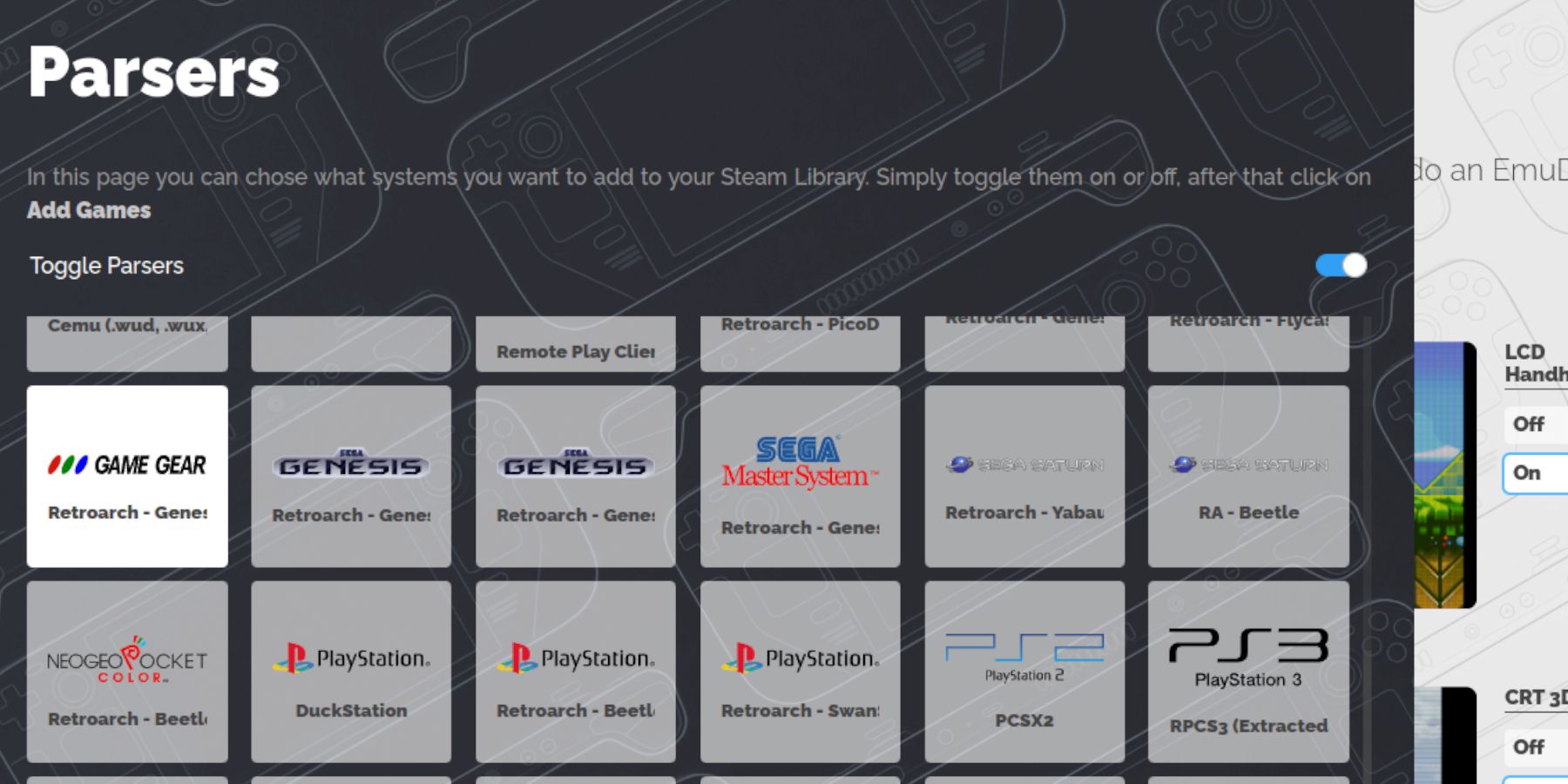 โอน Game Gear ROM ของคุณไปยังโฟลเดอร์นี้
โอน Game Gear ROM ของคุณไปยังโฟลเดอร์นี้
- เปิด EmuDeck และเปิดตัว Steam ROM Manager
- ปฏิบัติตามคำแนะนำบนหน้าจอ เลือกไอคอน Game Gear และเพิ่มเกมของคุณ ตรวจสอบให้แน่ใจว่าอาร์ตเวิร์กได้รับการแยกวิเคราะห์และบันทึกลงใน Steam อย่างถูกต้อง
- <>
- การแก้ไขปัญหาอาร์ตเวิร์กที่หายไป
<> ใช้ฟังก์ชัน "แก้ไข" ใน Steam ROM Manager ค้นหาตามชื่อเกม
ลบตัวเลขที่อยู่ก่อนหน้าชื่อเกมในชื่อไฟล์ ROM เนื่องจากอาจรบกวนการตรวจจับอาร์ตเวิร์คได้
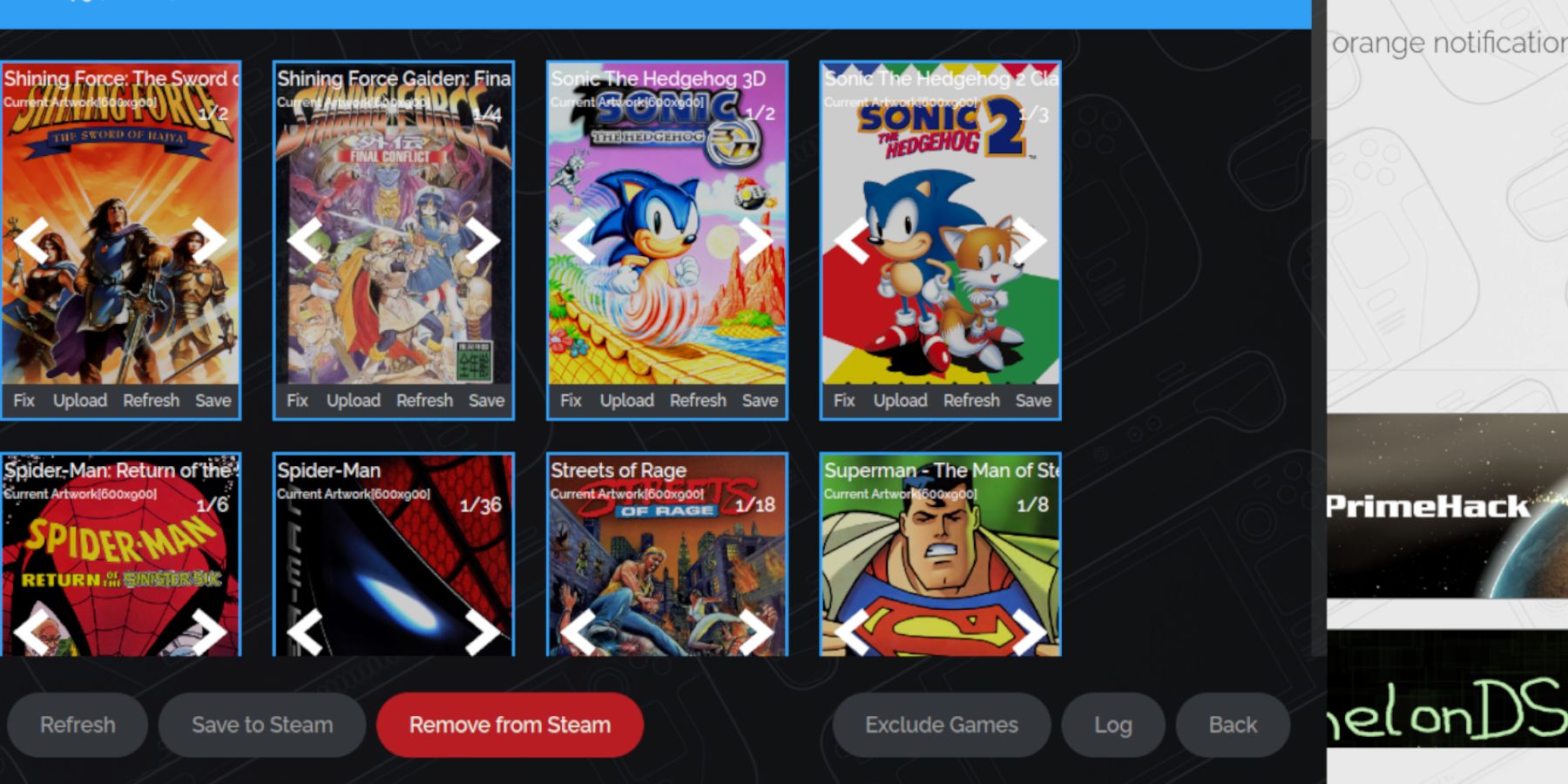 อัปโหลดอาร์ตเวิร์กที่หายไปด้วยตนเอง: ค้นหาหน้าปกออนไลน์ บันทึกลงในโฟลเดอร์รูปภาพของ Steam Deck และอัปโหลดผ่าน Steam ROM Manager
อัปโหลดอาร์ตเวิร์กที่หายไปด้วยตนเอง: ค้นหาหน้าปกออนไลน์ บันทึกลงในโฟลเดอร์รูปภาพของ Steam Deck และอัปโหลดผ่าน Steam ROM Manager
- การเล่นเกมของคุณและเพิ่มประสิทธิภาพการทำงาน
- -
- สลับกลับไปที่โหมดเกม
- เข้าถึงเกม Game Gear ของคุณผ่านทางแท็บคอลเลกชันของคลัง Steam
- เพื่อแก้ไขปัญหาการชะลอตัวและเสียงที่ 30 FPS ที่อาจเกิดขึ้น: กดปุ่ม QAS เลือกประสิทธิภาพ เปิดใช้งาน "ใช้โปรไฟล์ต่อเกม" และเพิ่มขีดจำกัดเฟรมเป็น 60 FPS
- -
เพื่อการควบคุมและประสิทธิภาพที่เหนือกว่า ให้ติดตั้ง Decky Loader และปลั๊กอิน Power Tools:-
และดำเนินการติดตั้งที่แนะนำ รีสตาร์ท Steam Deck ของคุณ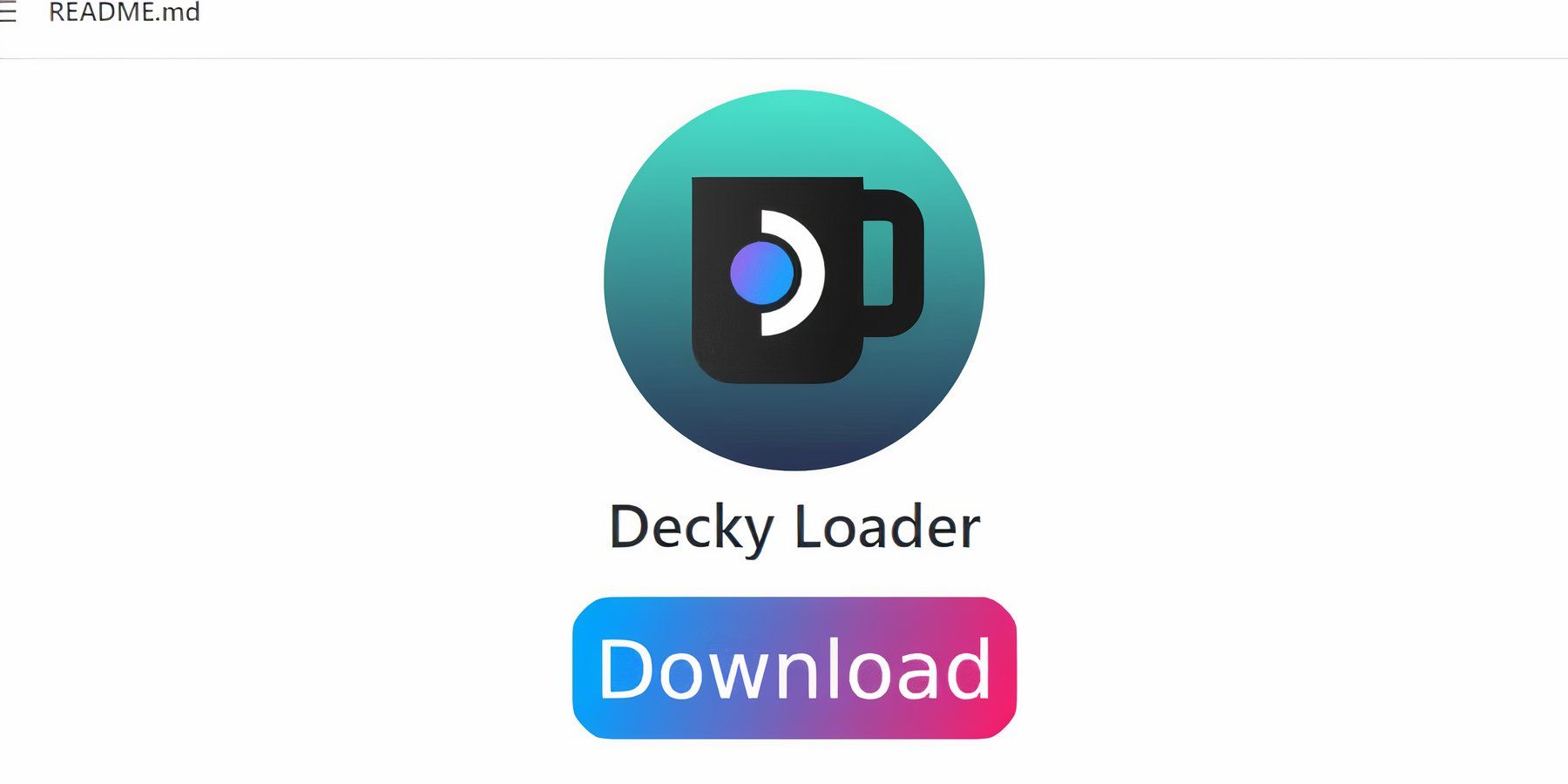 ในโหมดเดสก์ท็อป ดาวน์โหลด Decky Loader จากหน้า
ในโหมดเดสก์ท็อป ดาวน์โหลด Decky Loader จากหน้า - ในโหมดเกม เข้าถึงร้านค้า Decky Loader ผ่านปุ่ม QAM และติดตั้งปลั๊กอิน Power ToolsGitHub ภายใน Power Tools ให้ปิดการใช้งาน SMT ตั้งค่า Threads เป็น 4 เปิดใช้งานการควบคุมนาฬิกา GPU ด้วยตนเอง (เพิ่มความถี่เป็น 1200) และใช้โปรไฟล์ต่อเกมสำหรับการตั้งค่าเกมแต่ละรายการ
- - -
- การคืนค่า Decky Loader หลังจากการอัพเดต Steam Deck
-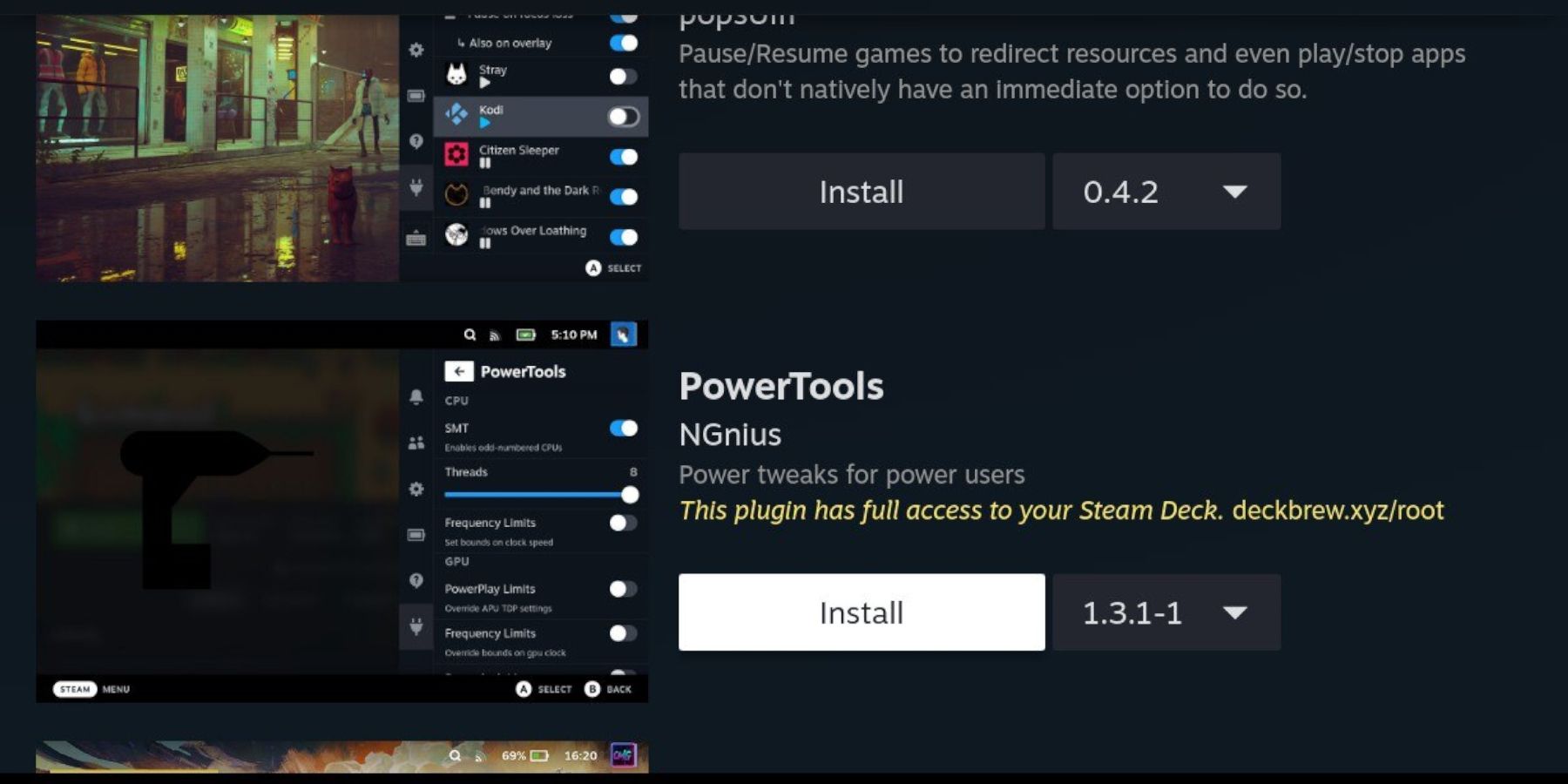 หากการอัปเดต Steam Deck ลบ Decky Loader:
หากการอัปเดต Steam Deck ลบ Decky Loader:สลับไปที่โหมดเดสก์ท็อป ดาวน์โหลด Decky Loader อีกครั้ง โดยเลือก "Execute" (ไม่ใช่ "Open")
ป้อนรหัสผ่าน sudo ของคุณ (หรือสร้างรหัสผ่านหากได้รับแจ้ง)
รีสตาร์ท Steam Deck ของคุณ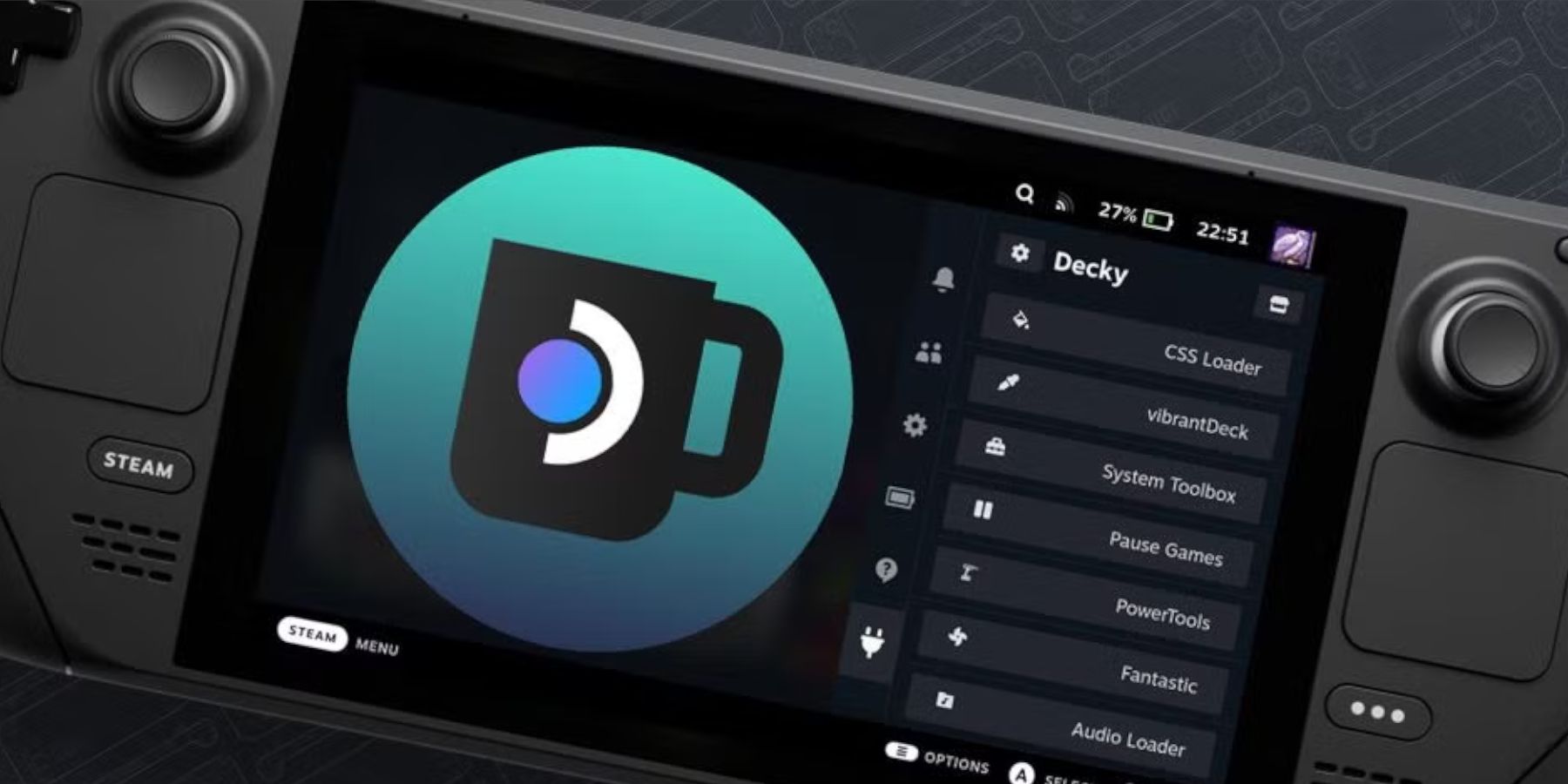
-
-
- เพลิดเพลินไปกับ Game Gear สุดคลาสสิกบน Steam Deck ของคุณ! -